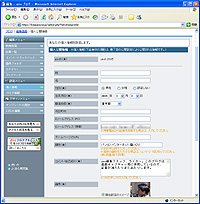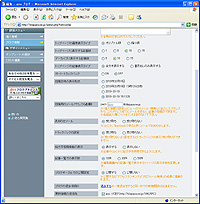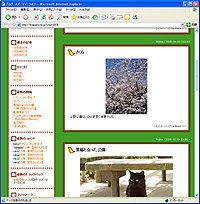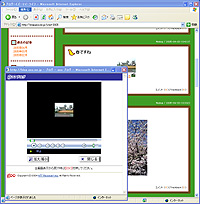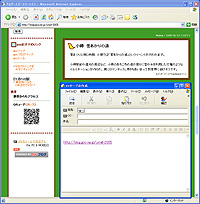|
|||||||||||||||||||
第6回:携帯電話で「モブログ」しよう! |
|||||||||||||||||||
|
gooブログでは、携帯電話からブログに、写真や動画入りの記事を書き込むことができます。携帯電話からブログを利用することを「モブログ(=モバイル+ブログ)」といいます。旅行や出張のときにも、ブログに更新は休まずにモブログするのが、正しいブロガーの姿です! と、いうのは半分ほど冗談ですが、いつも難しい話ばかりのブログならいい気分転換になりますし、写真を簡単に入れられるので、文字ばかりのブログに彩りを添えることにもなります。 出先からでも気軽に投稿できるモブログは、リアルタイムで旅先の様子を伝えることができ、携帯電話でコメントを読んだり書いたりもできるので、その場でコメントのやりとりを楽しむこともできます。今回は、そんなモブログの投稿のしかたを解説します。 ■ モブログを利用するための準備 モブログを利用するためには、次の2+1つの準備が必要です。出かける前に済ませておきましょう。(1)自分の携帯電話のメールアドレスを設定 設定メニューの[個人情報]で、「Eメールアドレス (携帯)」に、自分の携帯電話のメールアドレスを入力します。gooブログでは、このアドレスから送られてきたメールだけをモブログの投稿と判断しますので、複数の携帯電話を持っていても、ここで指定したアドレスの携帯電話からしか投稿できないことになります。 (2)gooブログ投稿用のメールアドレスを設定&メモ 次の設定メニューの[ブログ情報]で、「投稿用のメールアドレス」にあるアドレスを、携帯電話にメモしておきます。一部の文字列は自分で書き換えられるので、必要があれば書き換えましょう。 モブログで投稿をするときには、「Eメールアドレス (携帯)」に入力したアドレスの携帯電話から、「投稿用のメールアドレス」に対してメールを送ることになります。 携帯電話からの写真を大きく載せたいときは、このとき同時に「トップページの画像表示タイプ」を「オリジナル版」に設定しておきましょう。 (3)おまけ:モブログ用のカテゴリを作る モブログで投稿した記事は、自動的に1番のカテゴリ(最初の状態なら「Weblog」)に登録されます。[カテゴリー]を編集して、あらかじめこれを「モブログ」や「携帯から」という名前にしておけば、モブログ専用カテゴリのできあがりです。 なお、モブログ用のカテゴリは絶対必要なわけではありません。パソコンから記事の編集をすれば、任意のカテゴリに置き換えることもできます。
■ モブログで投稿しよう 携帯電話のメールで、投稿用のメールアドレスにメールを送ります。このとき、写真を一緒につけることができます。メールを送信すると、自動的にブログに投稿され、掲載されます。
■ 動画ブログに挑戦しよう gooブログでは、動画メールの投稿もできます。iモーション、EZムービー、ムービー写メールのそれぞれで撮影した動画をメールに添付して送れば、ブログから見られるようになります。携帯電話のキャリアが違うと動画が見られないことがありますが、いったんgooブログに登録してから携帯電話でブログにアクセスすると、動画の形式を自動的に変換し、どのキャリアの携帯電話で撮った写真も、すべての携帯電話で見られるようになります。 テスト済みの動作機種など詳しい情報は、gooブログの「動画でブログを楽しもう! 」をご覧ください。
■ 携帯電話でブログを読む 携帯電話からも、PCと同じURL(http://blog.goo.ne.jp/ユーザーID)にアクセスすると、ブログを読むことができます。簡単にアクセスする手段として、PCと携帯電話の両方がある場合には、PCでブログにアクセスし、サイドバーにあるQRコードを撮影することで、ブログのURLを簡単に取得できます。 PCを持っていない友だちにブログのURLを知らせたいときには、[URLをメールで送信する]をクリックして、相手の携帯電話のアドレスにURLを知らせるメールを送りましょう。
■ URL gooブログ http://blog.goo.ne.jp/ 2005/04/07 13:52
|
| Broadband Watch ホームページ |
| Copyright (c) 2005 Impress Corporation, an Impress Group company. All rights reserved. |